Tämä opetusohjelma näyttää, miten voit luoda GPO: n Windows-palvelimeen Windows-tietokoneen näytön lukitsemista varten 10 minuutin IDLE-ajan jälkeen.
Toimialueen ohjauskoneen käyttöjärjestelmä on Windows 2008 R2.
Toimialuetietokoneissa on Windows 7 ja Windows 10.
Laiteluettelo
Täältä löydät luettelon laitteista, joita käytetään tämän opetusohjelman luomiseen.
Tämä linkki näyttää myös tämän opetusohjelman luomiseen käytetyn ohjelmistoluettelon.
Windowsin soittolista:
Tällä sivulla tarjoamme nopean pääsyn Windowsiin liittyvien videoiden luetteloon.
Älä unohda tilata youtube-kanavaamme nimeltä FKIT.
Windowsiin liittyvä opetusohjelma:
Tällä sivulla tarjoamme nopean pääsyn luetteloon Windowsiin liittyvistä opetusohjelmista.
• Luettelo opetusohjelmista
• GPO - Lukitse tietokoneen näyttö käyttämättömyyden jälkeen
• GPO - Pakota USB-aseman salaus
• GPO - Sammuta Wifi, jos Ethernet on kytketty
• GPO - Liikenteen muotoilija
• GPO - Karttaverkkoasema
• GPO - Sovelluksen kaappi
• GPO - Lukitse käyttäjätili 3 epäonnistumisen jälkeen
• GPO - Lisää paikallisia järjestelmänvalvojia
• GPO - Nimeä järjestelmänvalvojan tili uudelleen
• GPO - Välityspalvelimen määritykset
• GPO - Estä välityspalvelimen kokoonpanomuutokset
• GPO - Välityspalvelimen automaattinen määrityskomentosarja
• GPO - Google Chromen määritykset
• GPO - Google Chrome -välityspalvelimen määritys
• GPO - Poista Chrome-laajennusten asennus käytöstä
• GPO - Poista Chromen salasananhallinta käytöstä
• GPO - Mozilla Firefoxin kokoonpano
• GPO - Poista Firefox-laajennusten asennus käytöstä
• GPO - Poista Firefoxin salasananhallinta käytöstä
• GPO - Poista automaattinen käynnistys ja automaattinen toisto käytöstä
• GPO - Poista SMBv1 käytöstä
• GPO - Poista vierastili käytöstä
• GPO - Nimeä vierastili uudelleen
• GPO - Määritä palomuuri
• GPO - Asenna MSI-paketti
• GPO - Määritä taustakuva
• GPO - NTP-asiakas
• GPO - NTP-palvelin
• GPO - Paina CTRL + ALT + DEL ennen kirjautumista
• GPO - Vaihda RDP-portti
• GPO - Windows Defenderin pilvipohjainen suojaus
• GPO - Viesti kirjautumisen jälkeen
• GPO - Kirjaudu pois RDP-istunnosta käyttämättömyyden jälkeen
• GPO - Katkaise RDP-istunto käytöstä poistamisen jälkeen
• GPO - Estä ohjauspaneelin käyttö
• GPO - Rajoita ohjauspaneelin asetuksia
Opetusohjelma - GPO: n luominen Windows-tietokoneen lukitsemiseen
Napsauta Käynnistä-valikkoa, etsi ja avaa ryhmäkäytäntöjen hallintatyökalu.

Etsi Ryhmäkäytäntöjen hallinta -näytössä kansio nimeltä Ryhmäkäytäntöobjektit.
Napsauta Ryhmäkäytäntöobjektit-kansiota hiiren kakkospainikkeella ja valitse Uusi-vaihtoehto.

Kirjoita uuden käytännön nimi.
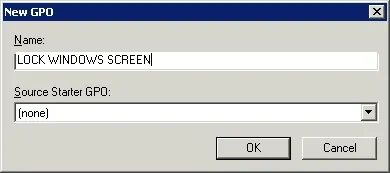
Esimerkissämme uusi ryhmäkäytäntöobjekti sai nimekseen LOCK WINDOWS SCREEN.
Laajenna Ryhmäkäytäntöjen hallinta -näytössä ryhmäkäytäntöobjektit-kansio.
Napsauta uutta ryhmäkäytäntöobjektia hiiren kakkospainikkeella ja valitse Muokkaa-vaihtoehto.

Ryhmäkäytäntöeditorin näytössä sinut esitellään käyttäjämäärityksille ja tietokonemäärityksille.
Muutamme Käyttäjä-kokoonpanot lukitaksesi näytön automaattisesti 600 sekunnin joutokäynnin jälkeen.
Meidän ei tarvitse muuttaa tietokoneen kokoonpanoa.

Laajenna ryhmäkäytäntöeditorin näytössä Käyttäjän määrityskansio ja etsi seuraava kohde.
Käytä Mukautus-nimistä kansiota.
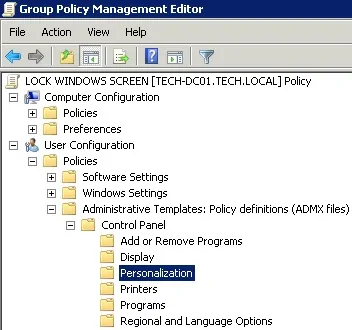
Oikealla esitetään ohjauspaneelin mukautukseen käytettävissä olevat konfiguraatiokohteet.
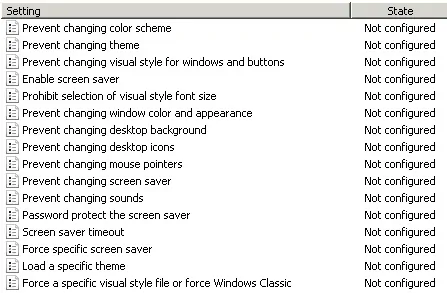
Kaksoisnapsauta määrityskohdetta nimeltä Ota näytönsäästäjä käyttöön.
Konfigurointikohteen näytössä sinun on valittava Käytössä-vaihtoehto.
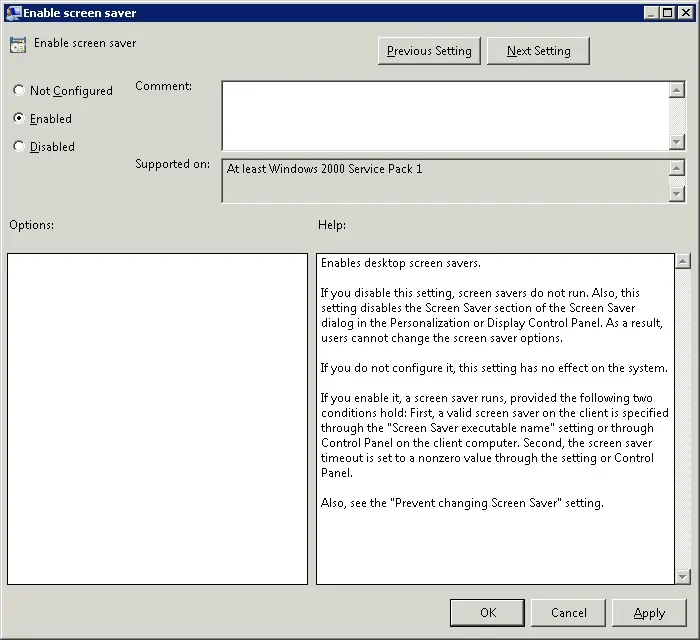
Kaksoisnapsauta määrityskohdetta nimeltä Salasana suojaa näytönsäästäjä.
Konfigurointikohteen näytössä sinun on valittava Käytössä-vaihtoehto.
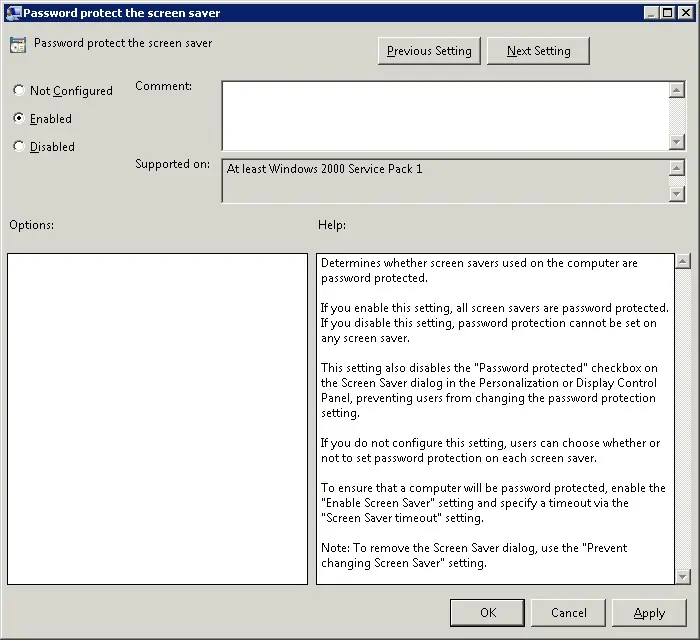
Kaksoisnapsauta näytönsäästäjän aikakatkaisuksi nimettyä määrityskohdetta.
Konfigurointikohteen näytössä sinun on valittava Käytössä-vaihtoehto.
Määritä, kuinka kauan käyttämättömänä aikaa haluat odottaa, ennen kuin lukitset tietokoneen näytön.
Esimerkissämme asetamme 600 sekunnin rajan.
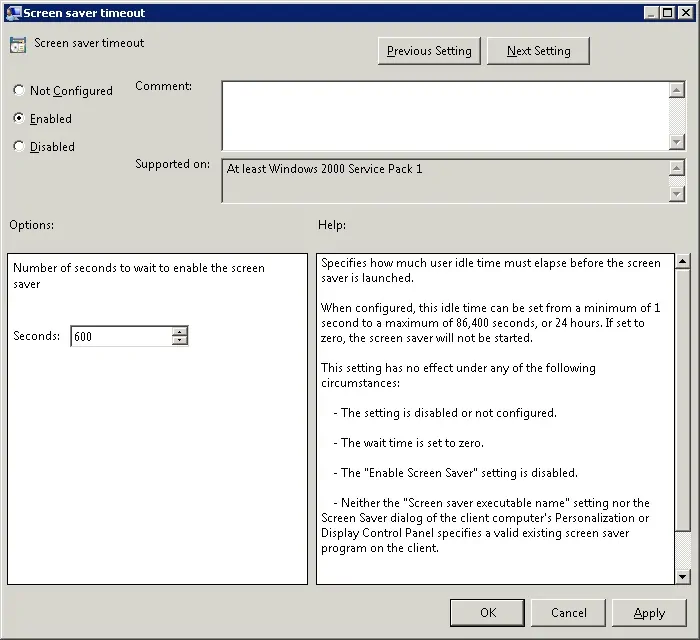
Kaksoisnapsauta määrityskohdetta nimeltä Pakota tietty näytönsäästäjä.
Konfigurointikohteen näytössä on asetettava seuraava näytönsäästäjä:
Tämä komento lukitsee tietokoneen näytön heti näytönsäästäjän näyttämisen sijaan.
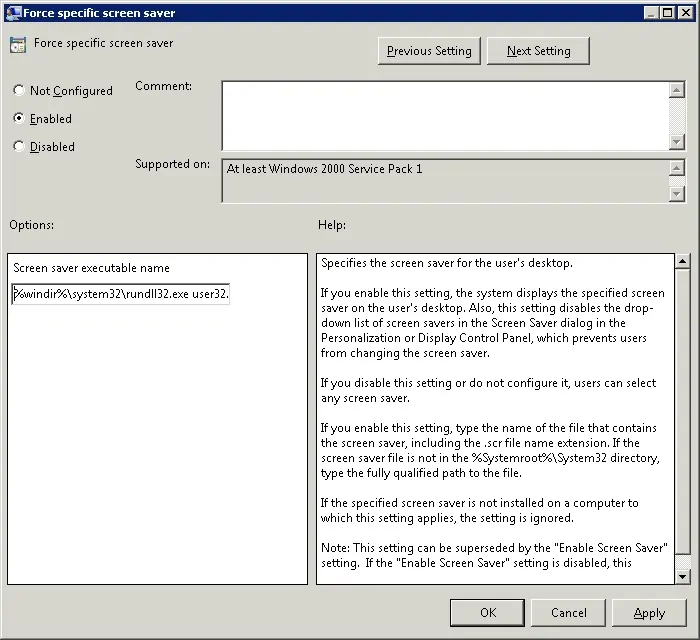
Tässä on lyhyt yhteenveto kokoonpanostamme:
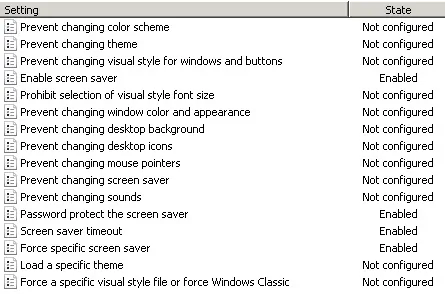
Ryhmäkäytännön luomisen viimeisteleminen on suljettava Ryhmäkäytäntöeditori-ikkuna.
Järjestelmä tallentaa kokoonpanon vasta, kun suljet ryhmäkäytäntöikkunan.
Opetusohjelma -Käytäntöobjektin käyttäminen Windows-tietokoneen lukitsemiseen
Olet saanut valmiiksi windows-tietokoneiden näytön lukitsemiseen vaadittavan GPO:n luomisen.
Sinun on kuitenkin otettava käyttöön uuden ryhmäkäytäntösi käyttö.
Ryhmäkäytäntöjen hallintanäytössä sinun on napsautettava haluamaasi organisaatioyksikköä hiiren kakkospainikkeella ja valittava vaihtoehto, joka linkittää olemassa olevan ryhmäkäytäntöobjektin.

Esimerkissämme aiomme linkittää LOCK WINDOWS SCREEN -nimisen ryhmäkäytännön TECH-nimisen toimialueemme juureen. Paikallisia.
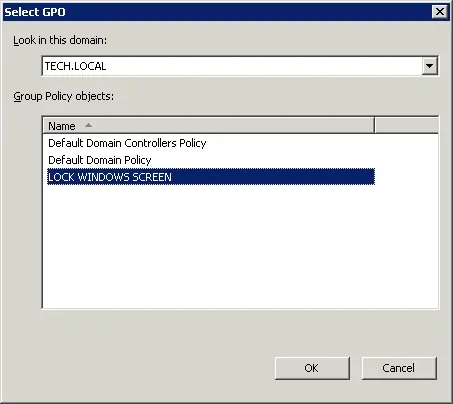
Kun olet soveltanut GPO: ta, sinun on odotettava 10 tai 20 minuuttia.
Tänä aikanakäytäntöobjekti replikoidaan muihin toimialueen ohjauskoneeseen, joka sinulla saattaa olla.
Kun olet odottanut 20 minuuttia, käynnistä käyttäjän tietokone uudelleen.
Käynnistyksen aikana tietokone hakee ja ottaa mukaan kopion uudesta ryhmäkäytännöstä.
Jos haluat testata kokoonpanoa, sinun on kirjauduttava sisään toimialuetietokoneeseen ja tehtävä mitään 600 sekuntiin.
Tietokoneen näytön pitäisi lukita itsensä automaattisesti 600 sekunnin kuluttua.
